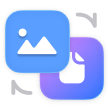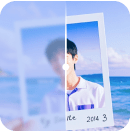云电脑无限暖暖照片下载指引
您可以按照以下指引,将无限暖暖游戏中拍摄的照片保存到自己的电脑上。
如何找到云电脑上照片存储的文件夹?
● 完成拍照后,在云电脑桌面上,找到并双击“无限暖暖图片”图标,进入照片存储文件夹。
● 在此处可查看您在本台云电脑游玩时拍下的所有照片。
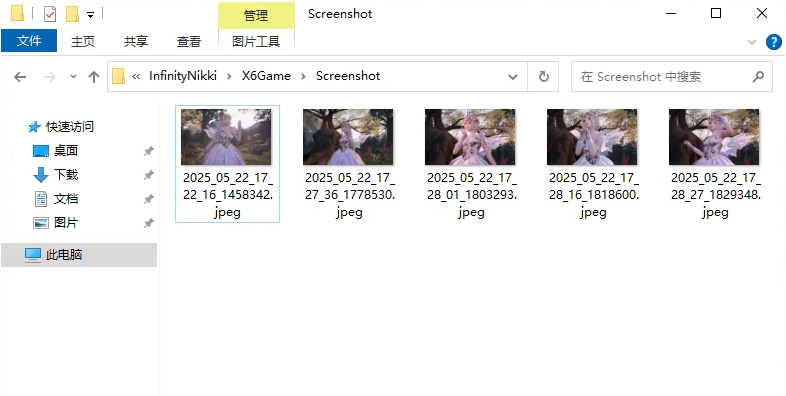
PC端下载指引
第一步:新建文件夹
● 在云电脑桌面右键空白处,选择新建文件夹。
● 该文件夹用于打包等会儿要下载的照片,文件夹可根据自己的喜好命名(如“我的暖暖照片”)。
第二步:挑选图片
● 在云电脑桌面双击“无限暖暖图片”图标,进入照片存储文件夹。
● 选中想要下载的照片,右键选择复制(或按下Ctrl+C),打开刚刚新建的文件夹,右键选择粘贴(或按下Ctrl+V)。
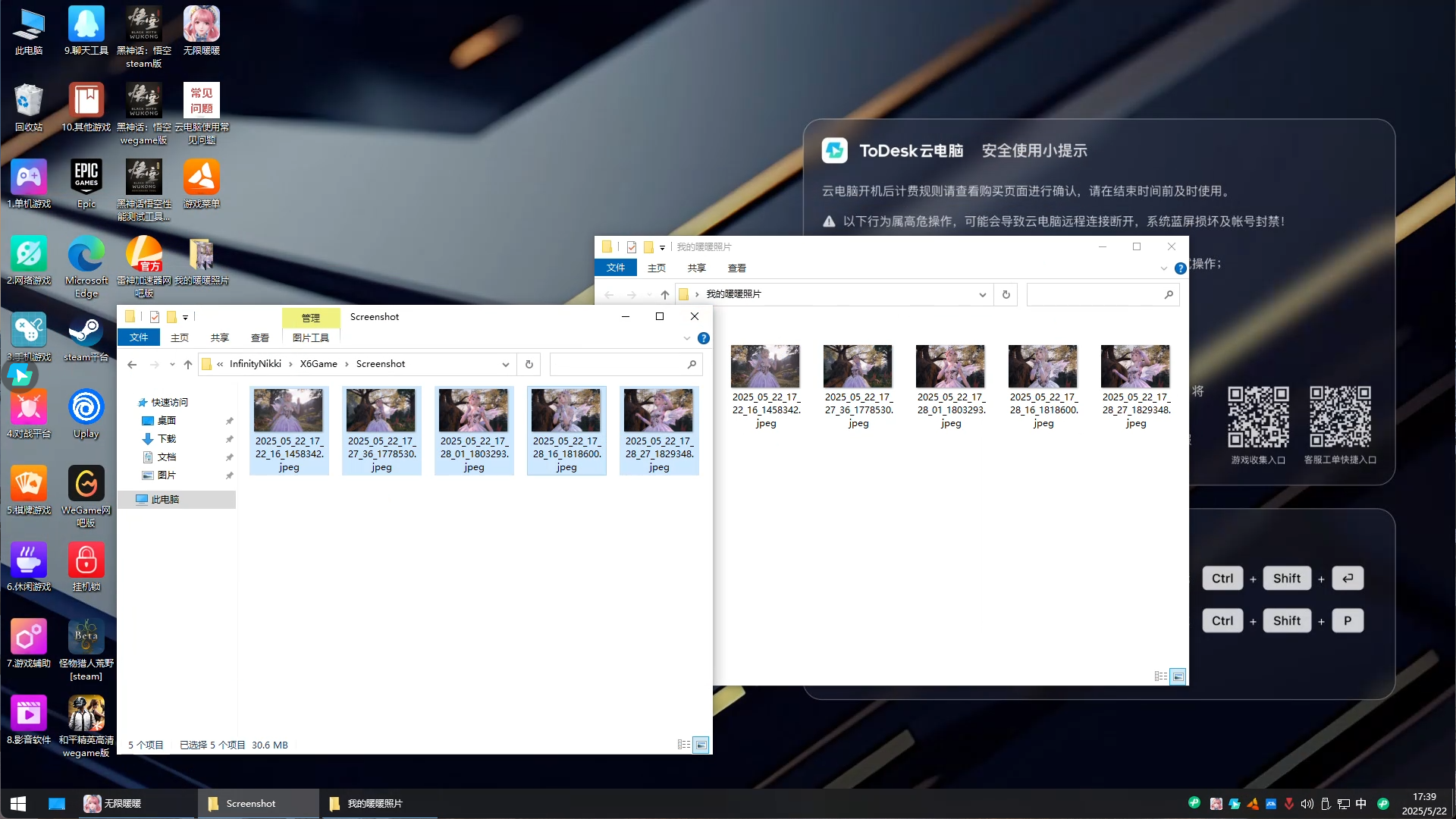
第三步:文件传输
● 单击悬浮球 → 选择文件传输,进入文件传输界面。
● 左侧选择文件下载到本地的文件目录,右侧选中新建的文件夹,点击发送。
● 下方传输列表可以看到传输进度则表示已成功拉起下载进程。
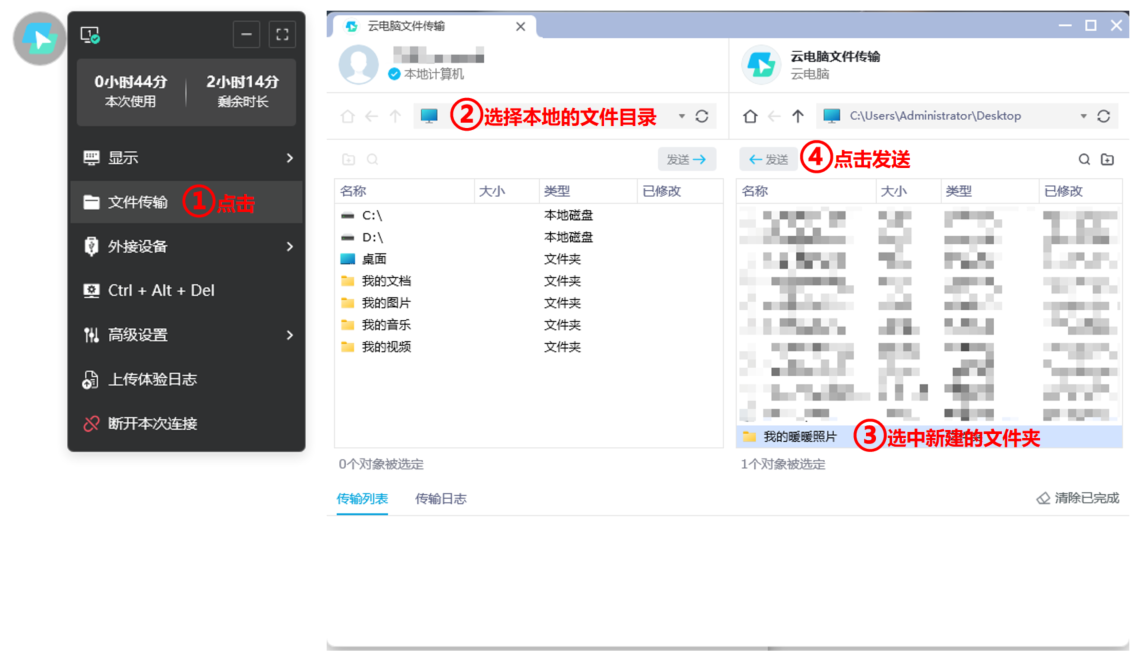

第四步:下载成功
● 等待传输进度完成,进入刚刚选择的本地文件目录,就可以看到刚刚下载的图片啦~

移动端下载指引
由于移动端暂未推出文件传输功能,因此使用网盘软件代为传输。
第一步:新建文件夹
● 在云电脑桌面新建文件夹。
● 该文件夹用于打包等会儿要下载的照片,文件夹可根据自己的喜好命名(如“我的暖暖照片”)。
第二步:挑选图片
● 在云电脑桌面点击“无限暖暖图片”图标,进入照片存储文件夹。
● 选中想要下载的照片,复制到刚刚新建的文件夹中。
ps:如鼠标操作有困难,可在左侧菜单处查看鼠标操作教程。
第三步:文件上传
● 返回云电脑桌面,点击打开网盘设备。(可根据自己的喜好使用任意网盘设备)
● 将装有挑选后图片的文件夹上传至自己的网盘中。
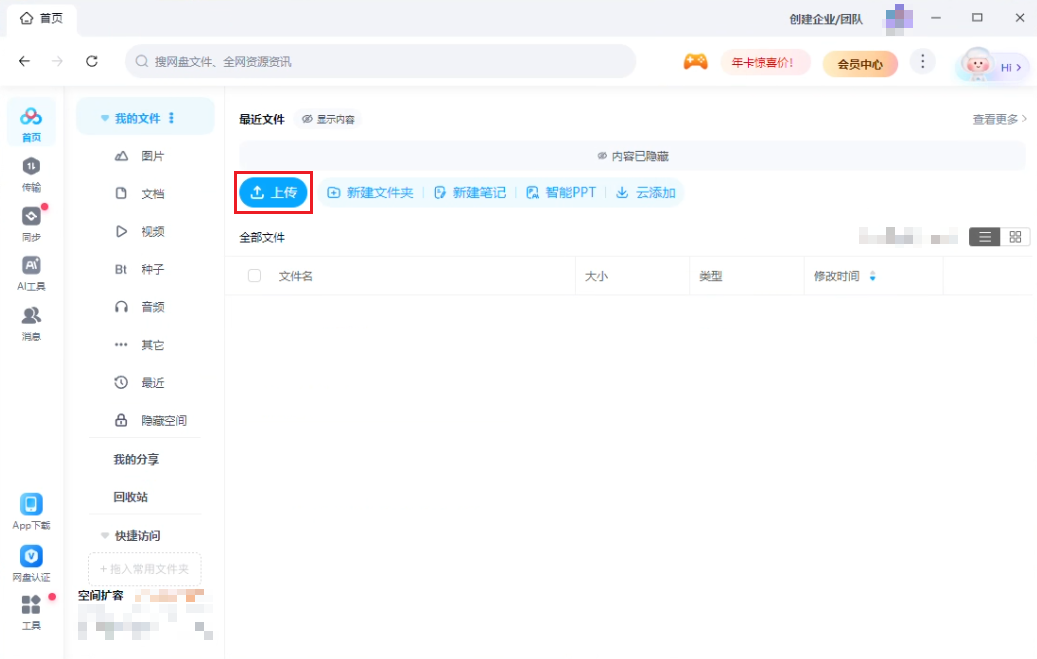
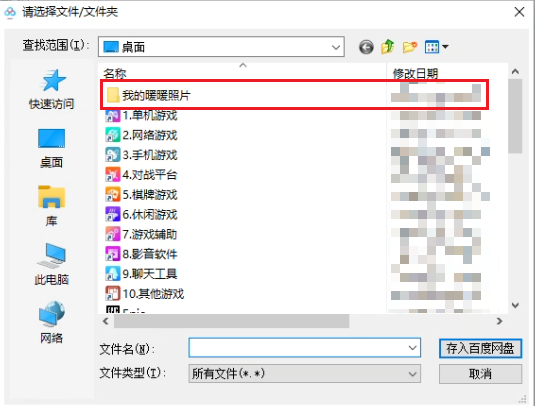
第四步:文件下载
● 回到本地设备中,打开网盘,下载刚刚上传的文件夹,等待下载完成,照片就成功保存到本地啦~
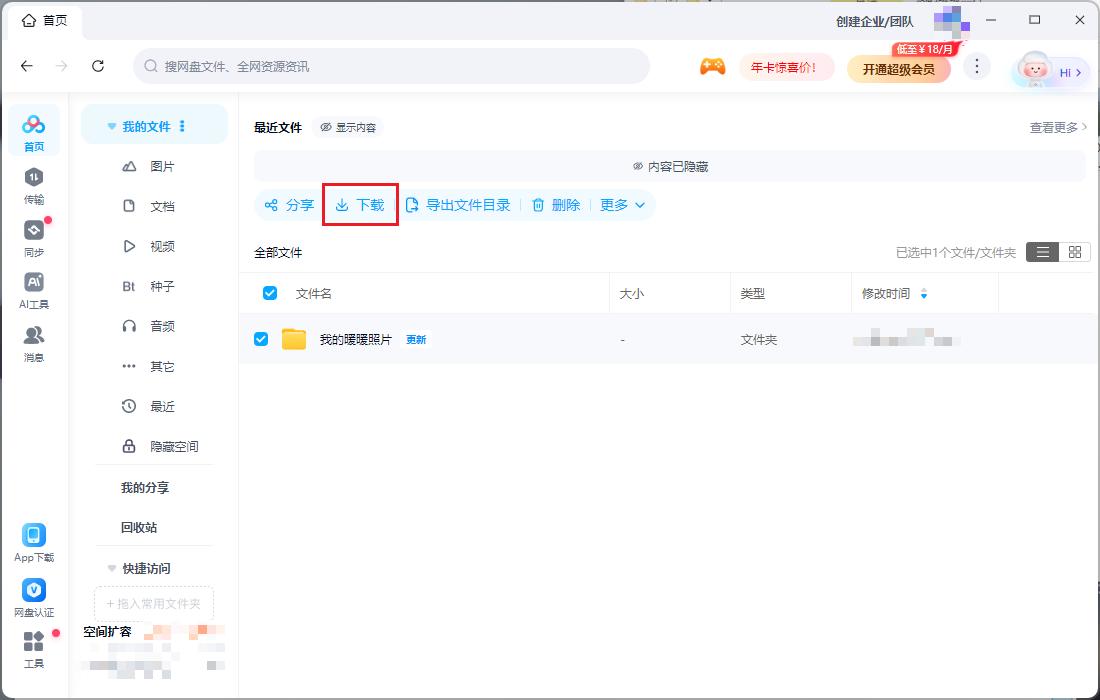
常见问题
Q1:为什么不推荐直接使用微信进行照片传输?
微信等社交软件在传输图片时会自动压缩画质,导致照片清晰度下降、细节丢失。如果您希望保留无限暖暖的高清原图,建议使用云电脑自带的文件传输功能,可确保照片以原始画质无损传输到本地电脑。
Q2:按以上方法下载照片会导致画质被压缩吗?
● 使用云电脑自带的文件传输功能时,照片会以原始画质传输,不会被压缩。
● 使用网盘方式传输,部分网盘软件可能会自动压缩图片,建议提前确认您使用的网盘是否支持原画质传输(可咨询对应网盘的客服)。
Q3:网页端如何进行照片下载呢?
由于当前网页端暂不支持文件传输功能,因此:
● 方式一(推荐):在您的电脑上安装云电脑官方客户端,使用内置的文件传输功能下载。
● 方式二:使用网盘方式进行传输。
如您在无限暖暖照片下载过程中还有疑问,可通过桌面扫描二维码填写客服工单,我们将竭诚为您服务!
以上内容对你是否有帮助?
 98
98